Contact Form 7プラグインを使用してContactFormsを設定する方法は?
公開: 2021-11-18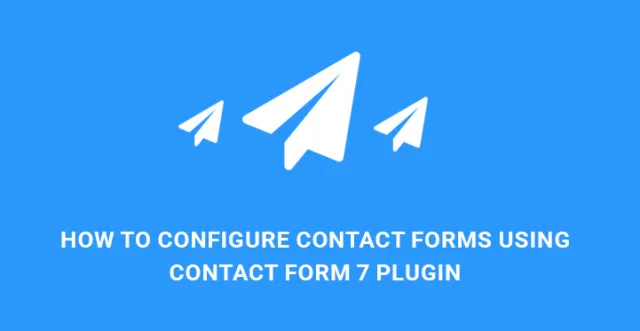
必要な連絡フォームをサイトに追加するためにWordPressContact Form7プラグインを構成するシンプルでユーザーフレンドリーな方法がきっと気に入るはずです。
WordPressのウェブサイトに連絡フォームを追加することを考えていますか?
潜在的なWeb訪問者、クライアント、および顧客がWebサイトの担当者と簡単に連絡を取り、質問に対する回答を見つけることができるように、すべてのWebサイトには確かに統合された連絡フォームが必要です。
お問い合わせフォームをウェブサイトに含めると、ワークロードがより合理化され、より高速になります。 名前、電話番号、電子メールなど、クライアントに必要なすべての情報を取得できます。
さらに、あなたとあなたのクライアントベースの間の主要な接続ポータルとして連絡フォームを使用することは、あなたを接続するための電子メールアドレスを提供するよりも安全です。
これにより、スパムを含む大量のメッセージの受信、分析、および分類に費やす時間と神経の両方を節約できます。
WordPressを利用したWebサイトを運営していて、連絡先フォームの機能をサイトに導入したい場合、そのための最善の方法は、信頼できる適切な連絡先フォームプラグインを選択することから始めることです。
この記事では、WordPressライブラリで利用できる最高のプラグインの1つとしてContact Form7プラグインを使用することを提案します。
WordPress Contact Form 7プラグインをインストールして構成するためのわかりやすいチュートリアルが必要ですか? どうぞ!
お問い合わせフォーム7:

![]()
Contact Form 7は、頻繁にダウンロードおよび使用されるContactFormプラグインの1つです。 これは、多くのプレミアム機能と拡張可能な性質を備えた無料のプラグインです。 つまり、このプラグインをより強力で洗練されたものにして、Webサイトのニーズを満たすために、アドオンや拡張機能を自由に追加できます。
それでは、Contact Form7を適切にインストールして構成するプロセスについて詳しく見ていきましょう。 このプラグインを扱うには、技術的およびコーディングの知識が必要ですが、可能な限りシンプルでわかりやすいものにするよう努めます。
まず、contact-form-7フォルダーをWPプラグインディレクトリにアップロードし、[WPプラグイン]メニューからアクティブにします。 プラグインをインストールしてアクティブ化したら、[連絡先]、[連絡先フォーム]に移動して、WordPress Contact Form 7プラグインを構成し、そこで利用可能な連絡先フォームを管理します。
[新規追加]ボタンを見つけてクリックします。 言語を選択するように求められます。
関連する言語を選択すると、新しいお問い合わせフォームエディタに移動します。 お問い合わせフォームに通常含まれている基本的なフィールドはすでに存在しています。
ただし、すでに提供されている基本的なフィールドと一緒に追加のフィールドが必要な場合は、開いたエディターにある[フォーム]フィールドボタンを使用して追加できます。 フィールドの1つをクリックすると、フィールドタイプ、名前、デフォルト値などのポップアップが表示されます。
フィールドを必須フィールドとして選択できます。これは、ユーザーがそのフィールドに入力する必要があることを意味します。
名前は、デフォルトですでに入力されています。
デフォルト値として、フィールドのプレースホルダーとしてテキストを使用することを選択できます。
最後に、[タグの挿入]をクリックして、このフィールドを連絡先フォームに追加します。 この時点で、[urlrul-7]のような単純なコードを追加する必要があるかもしれません。
[フォーム]タブのすぐ横に、フォームの送信先の電子メール、件名、追加のヘッダーなどの基本的な詳細を挿入するためのメールがあります。

フォームのフィールドを処理するときに使用される[your-subject]、[your-name]などの関連タグがあります。 変更を保存して、メッセージに渡します。
ここでは、メッセージが正常に送信されたとき、メッセージの送信に失敗したとき、日付形式のエラーなど、特定の状況で送信されるメッセージをカスタマイズできます。
メッセージのカスタマイズが終了したら、[連絡先]、[連絡先フォーム]に移動して、新しく作成した連絡先フォームがそこに表示されていることを確認します。
WordPress Contact Form 7プラグインを構成し、それにreCaptchaを追加する場合は、それも実行できます。 このためには、reCaptchaの公開鍵と秘密鍵を生成する必要があります。
https://www.google.com/recaptcha/intro/invisible.htmlで、[Get RECAPTCHA]ボタンをクリックして、WPWebサイトの詳細を入力します。
このサイトに登録した後、reCaptchaをContact Form7プラグインと統合する必要があります。
次に、連絡先、統合にアクセスし、サイトキーとシークレットキーを入力します。 すでに生成したキーを追加します。
お問い合わせ、お問い合わせフォーム、フォームに進み、送信ボタンの直前に[recaptcha]コードを挿入します。
次に、[ページ]に移動し、[新規追加]を選択して、[contact-form-7 404 "NotFound"]コードを貼り付けます。 これで、reCaptchaがサイトの連絡フォームに埋め込まれました。
次のステップは、連絡先ページの作成に進むことです。 WordPress Contact Form 7プラグインの構成を開始すると、[contact-form-7 404 "Not Found"]コードをコピーして、投稿、ページ、またはテキストウィジェットのコンテンツに貼り付けるというコメントに気付くことがあります。 連絡先ページの作成時に使用するため、このコードをコピーします。
次に、[WPダッシュボード]、[ページ]、[新規追加]に移動します。 ここで、「お問い合わせ」などのタイトルを追加し、コピー済みのショートコードを貼り付ける必要があります。 これで、ページを公開できます。
あなたのウェブサイトの訪問者とユーザーがそれを見ることができるように完了するために残っている1つのステップがあります。 メニューで見つける必要があります。 [外観]、[メニュー]に移動し、ヘッダーメニューを選択して、作成済みのページをこのメニューに追加します。 ページを確認し、[メニューに追加]をクリックしてメニューに追加します。
メニューを保存して、作業をテストします。 お問い合わせフォームがWPサイトのメニューにあるかどうかを確認してください。 そのメニュー項目をクリックして、連絡先ページを見つけます。 所定のフィールドに名前、メールアドレス、メッセージを入力して送信します。 送信時に確認メッセージが表示されたら、おめでとうございます。 あなたのウェブサイトのお問い合わせフォームは完璧に実行されています。
最後に、連絡先フォームをヘッダーメニューに表示したくないが、フッターで検索したい場合は、新しいメニューを作成し、functions.phpに次のコードを追加することで実行できます。
add_action( 'init', 'register_footer_menu' ); // this registers your menu with WP
function register_footer_menu() {
if ( function_exists( 'register_nav_menu' ) ) {
register_nav_menu( 'footer-menu', 'Footer Menu' );
}
}
add_action( 'wp_footer'、 'display_footer_menu'、1000、0);
//メニューの表示機能:
関数display_footer_menu(){
echo(has_nav_menu( 'フッターメニュー')?wp_nav_menu(
配列 (
'theme_location' => 'フッターメニュー'、
'container_id' => 'フッターメニュー'、
'container_class' => 'フッターメニュー'
)。
)。 '': '');
}
次に、[メニュー]、[作成した新しいメニュー]、[アイテムの追加]に移動し、必要なページをメニューに挿入します。 メニューの場所を見つけて、フッターメニューと照合します。 構成を保存し、フッターメニューで連絡フォームを公開します。
